一步一步学Silverlight 2系列(3):界面布局
述
Silverlight 2 Beta 1版本发布了,无论从Runtime还是Tools都给我们带来了很多的惊喜,如支持框架语言Visual Basic, Visual C#, IronRuby, Ironpython,对JSON、Web Service、WCF以及Sockets的支持等一系列新的特性。《一步一步学Silverlight 2系列》文章带您快速进入Silverlight 2开发。
本文为系列文章第三篇,学习Silverlight 2中的界面布局,Silverlight 2中新增加了Grid和Panel两个布局容器,使得界面布局更加的强大和灵活。
Canvas面板
Canvas是在Silverlight 1.0时代就有的一种基础布局面板,它采用绝对坐标定位。可以使用附加属性(Attached Property)对Canvas中的元素进行定位,通过附加属性我们指定控件相对于其直接父容器Canvas 控件的上、下、左、右坐标的位置。如下面的XAML声明了两个矩形,它们分别相对于父容器Canvas的左边距是50,相对于父容器Canvas的上边距分别是50和150:

运行后界面的效果如下所示:
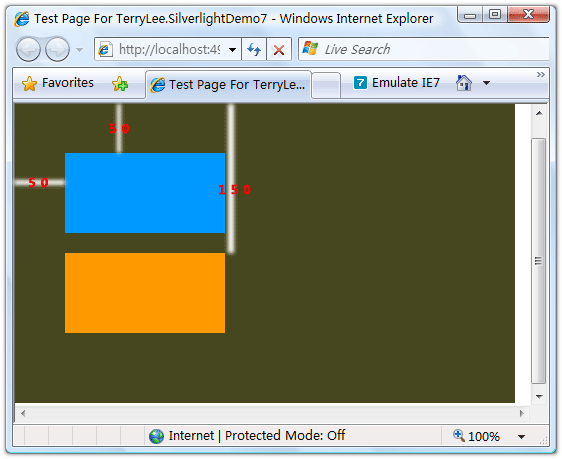
除了上面我们用到的Canvas.Top和Canvas.Left两个附加属性外,还有一个Canvas.ZIndex附加属性。如果指定了两个控件相对于父容器Canvas同样的边距,则后面声明的控件父覆盖前面声明的控件。这时我们可以使用Canvas.ZIndex属性来改变它们的显示顺序,如下面的XAML声明:
<Canvas Background="#46461F">
<Rectangle Fill="#0099FF" Width="160" Height="80"
Canvas.Top="100" Canvas.Left="100"> <Rectangle Fill="#FF9900" Width="160" Height="80"
Canvas.Top="100" Canvas.Left="100"/>
</Canvas>
指定两个矩形相对于父容器Canvas的边距相同,这时默认的后声明的橙色矩形会覆盖蓝色矩形:
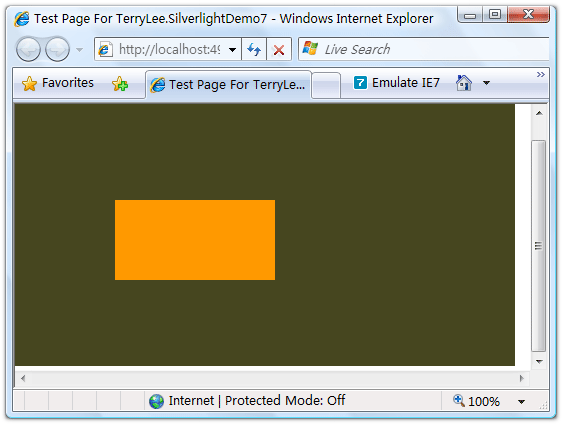
指定Canvas.ZIndex为1
<Canvas Background="#46461F">
<Rectangle Fill="#0099FF" Width="160" Height="80"
Canvas.Top="100" Canvas.Left="100" Canvas.ZIndex="1"/> <Rectangle Fill="#FF9900" Width="160" Height="80"
Canvas.Top="100" Canvas.Left="100"/>
</Canvas>
将会让蓝色矩形显示在上面,值最大的显示在最上面:
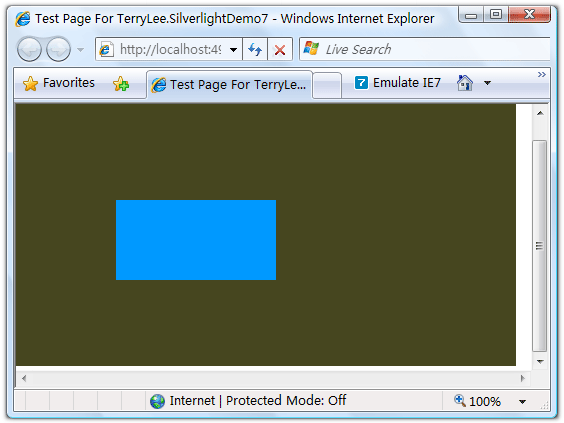
StackPanel
StackPanel支持用行或列的方式来进行页面布局,默认情况下所有的子元素会垂直的排列显示,如下面的XAML声明三个矩形:
<StackPanel Background="#46461F">
<Rectangle Fill="#0099FF" Stroke="White"
Width="100" Height="50" Margin="10"/>
<Rectangle Fill="#0099FF" Stroke="White"
Width="100" Height="50" Margin="10"/>
<Rectangle Fill="#0099FF" Stroke="White"
Width="100" Height="50" Margin="10"/>
</StackPanel>
运行后在界面显示效果如下:
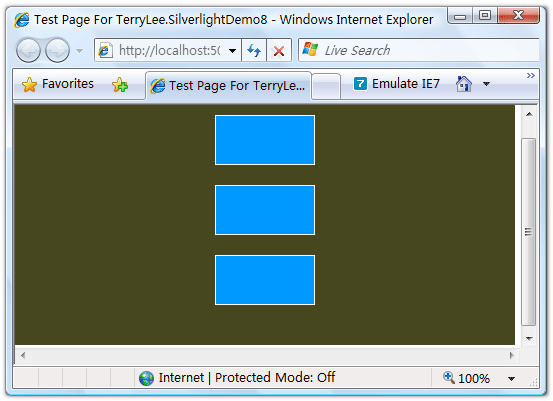
当然我们也可以指定为水平排列,通过Orientation属性指定:
<StackPanel Background="#46461F" Orientation="Horizontal">
<Rectangle Fill="#0099FF" Stroke="White"
Width="100" Height="50" Margin="10"/>
<Rectangle Fill="#0099FF" Stroke="White"
Width="100" Height="50" Margin="10"/>
<Rectangle Fill="#0099FF" Stroke="White"
Width="100" Height="50" Margin="10"/>
</StackPanel>
运行后界面显示效果如下:
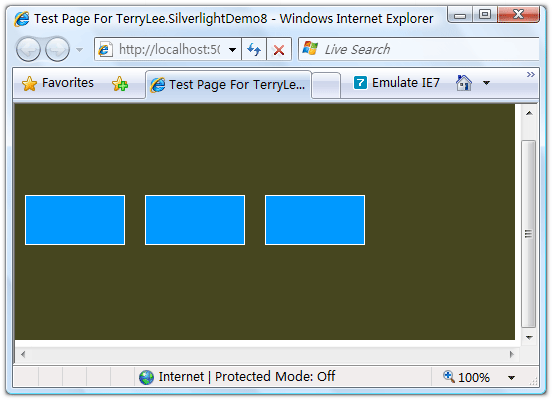
在这里为了让各个控件之间有一定的距离,使用了Margin属性,该属性类似于HTML中的Margin。
Grid
Grid控件类似与HTML中的Table,只不过子元素不用放在单元格中。通过<Grid.RowDefinitions> 和 <Grid.ColumnDefinitions>来定义Grid的行和列,使用Grid.Row和Grid.Column两个附加属性指定子元素在Grid中显示的位置,这是一种非常灵活的布局方式。如下面的XAML声明:
<Grid x:Name="LayoutRoot" Background="#46461F" ShowGridLines="True">
<Grid.RowDefinitions>
<RowDefinition Height="120"/>
<RowDefinition Height="*"/>
</Grid.RowDefinitions>
<Grid.ColumnDefinitions>
<ColumnDefinition Width="100"/>
<ColumnDefinition Width="*"/>
</Grid.ColumnDefinitions>
<TextBlock Grid.Row="0" Grid.Column="0" Text="UserName:" VerticalAlignment="Center" Foreground="White"></TextBlock>
<TextBlock Grid.Row="1" Grid.Column="0" Text="Password:" VerticalAlignment="Center" Foreground="White"></TextBlock>
<TextBox Grid.Row="0" Grid.Column="1" Width="200" Height="30" HorizontalAlignment="Left"></TextBox>
<TextBox Grid.Row="1" Grid.Column="1" Width="200" Height="30" HorizontalAlignment="Left"></TextBox>
</Grid>
定义一个两行两列的Grid,做一个简单的用户登录的布局,为了明显起见,把ShowGridLines属性设为True,以便能够显示出边框线。同时,我们指定了第一行的高度为120,而第二行的则是剩余的高度,用*来指定。运行后效果如下:
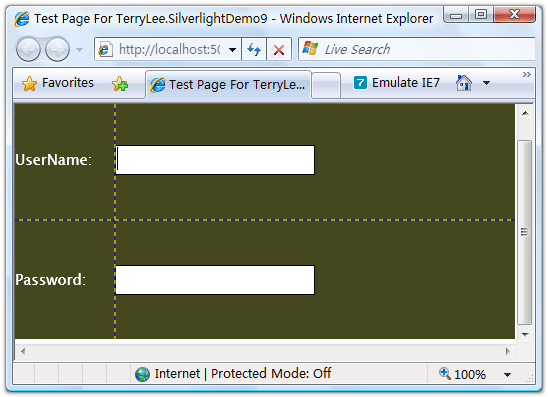
综合实例
分别了解了上面的三个布局控件,接下来我们看一个综合实例,如何完成如下的一个取色器:

首先我们添加一个两行两列的Grid控件,分别指定行高和列宽:
<Grid x:Name="LayoutRoot" Background="White">
<Grid.ColumnDefinitions>
<ColumnDefinition Width="260" />
<ColumnDefinition Width="*" />
</Grid.ColumnDefinitions>
<Grid.RowDefinitions>
<RowDefinition Height="120" />
<RowDefinition Height="120" />
</Grid.RowDefinitions>
</Grid>
添加颜色显示区域,用一个矩形显示,放入Grid的第0行第1列:
<Rectangle Grid.Row="0" Grid.Column="1" x:Name="PreviewColor"
Fill="#FF6600" Margin="10" Stroke="#666666" StrokeThickness="2" />
再添加颜色值显示区,嵌套一个StackPanel控件,让它里面的子控件垂直显示:
<StackPanel Grid.Row="1" Grid.Column="1" >
<TextBlock FontSize="12">Color</TextBlock>
<TextBox x:Name="HexColor" Width="160" Height="30" Text="#FF6600" Margin="10,5" FontSize="11"/>
</StackPanel>
左边用四个Silder控件和四个TextBlock控件显示,需要对Grid的行进行合并Grid.RowSpan属性:
<StackPanel Grid.Row="0" Grid.Column="0" Grid.RowSpan="2" VerticalAlignment="Center">
<TextBlock Text="Alpha" FontSize="12" Margin="10,15,0,0"/>
<Slider x:Name="AlphaSlider" Margin="20,0,10,0" Maximum="255" Value="255"ValueChanged="RedSlider_ValueChanged"/>
<TextBlock Text="Red" FontSize="12" Margin="10,15,0,0"/>
<Slider x:Name="RedSlider" Margin="20,0,10,0" Maximum="255" Value="255" ValueChanged="RedSlider_ValueChanged"/>
<TextBlock Text="Green" FontSize="12" Margin="10,15,0,0"/>
<Slider x:Name="GreenSlider" Margin="20,0,10,0" Maximum="255" Value="102" ValueChanged="RedSlider_ValueChanged"/>
<TextBlock Text="Blue" FontSize="12" Margin="10,15,0,0"/>
<Slider x:Name="BlueSlider" Margin="20,0,10,0" Maximum="255" Value="0" ValueChanged="RedSlider_ValueChanged"/>
</StackPanel>
这样我们就完成了上面这样相对复杂的界面布局,对Slider控件添加事件处理程序:
private void RedSlider_ValueChanged(object sender, RoutedPropertyChangedEventArgs<double> e)
{
Color color = Color.FromArgb((byte)AlphaSlider.Value, (byte)RedSlider.Value, (byte)GreenSlider.Value, (byte)BlueSlider.Value); PreviewColor.Fill = new SolidColorBrush(color);
HexColor.Text = color.ToString();
}
运行后,可以选取不同的颜色值:
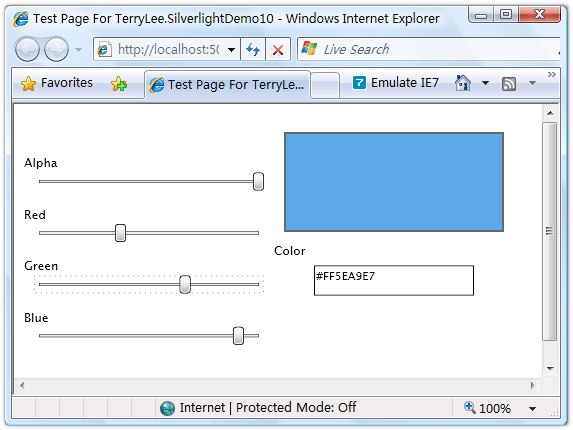
结束语
关于界面布局就说到这里,在Silverlight 2中,通过上面的三种布局控件相结合,可以进行非常强大和灵活的界面布局。
出处:http://terrylee.cnblogs.com
本文版权归作者和博客园共有,欢迎转载,但未经作者同意必须保留此段声明,且在文章页面明显位置给出原文连接,否则保留追究法律责任的权利。
一步一步学Silverlight 2系列(3):界面布局的更多相关文章
- 一步一步学Silverlight 2系列文章
概述 由TerryLee编写的<Silverlight 2完美征程>一书,已经上市,在该系列文章的基础上补充了大量的内容,敬请关注.官方网站:http://www.dotneteye.cn ...
- 一步一步学Silverlight 2系列(32):图形图像综合实例—“功夫之王”剧照播放
概述 Silverlight 2 Beta 1版本发布了,无论从Runtime还是Tools都给我们带来了很多的惊喜,如支持框架语言Visual Basic, Visual C#, IronRuby, ...
- 一步一步学Silverlight 2系列(31):图形图像综合实例—实现水中倒影效果
概述 Silverlight 2 Beta 1版本发布了,无论从Runtime还是Tools都给我们带来了很多的惊喜,如支持框架语言Visual Basic, Visual C#, IronRuby, ...
- 一步一步学Silverlight 2系列(30):使用Transform实现更炫的效果(下)
概述 Silverlight 2 Beta 1版本发布了,无论从Runtime还是Tools都给我们带来了很多的惊喜,如支持框架语言Visual Basic, Visual C#, IronRuby, ...
- 一步一步学Silverlight 2系列(29):使用Transform实现更炫的效果(上)
概述 Silverlight 2 Beta 1版本发布了,无论从Runtime还是Tools都给我们带来了很多的惊喜,如支持框架语言Visual Basic, Visual C#, IronRuby, ...
- 一步一步学Silverlight 2系列(28):图片处理
概述 Silverlight 2 Beta 1版本发布了,无论从Runtime还是Tools都给我们带来了很多的惊喜,如支持框架语言Visual Basic, Visual C#, IronRuby, ...
- 一步一步学Silverlight 2系列(27):使用Brush进行填充
概述 Silverlight 2 Beta 1版本发布了,无论从Runtime还是Tools都给我们带来了很多的惊喜,如支持框架语言Visual Basic, Visual C#, IronRuby, ...
- 一步一步学Silverlight 2系列(26):基本图形
概述 Silverlight 2 Beta 1版本发布了,无论从Runtime还是Tools都给我们带来了很多的惊喜,如支持框架语言Visual Basic, Visual C#, IronRuby, ...
- 一步一步学Silverlight 2系列(25):综合实例之Live Search
概述 Silverlight 2 Beta 1版本发布了,无论从Runtime还是Tools都给我们带来了很多的惊喜,如支持框架语言Visual Basic, Visual C#, IronRuby, ...
- 一步一步学Silverlight 2系列(24):与浏览器交互相关辅助方法
概述 Silverlight 2 Beta 1版本发布了,无论从Runtime还是Tools都给我们带来了很多的惊喜,如支持框架语言Visual Basic, Visual C#, IronRuby, ...
随机推荐
- 数组和String几种方法的需要注意的地方
array的方法总结 会更改原来的的数组 push.unshift方法,返回length.增加值得就返回length,其他返回该元素 pop,shift返回该元素 reverse返回该元素 splic ...
- php-fpm.conf
[global]pid = /usr/local/php/var/run/php-fpm.piderror_log = /usr/local/php/var/log/php-fpm.loglog_le ...
- 2016 Multi-University Training Contest 4 solutions BY FZU
1001 Another Meaning 对于这个问题,显然可以进行DP: 令dp[i]表示到i结尾的字符串可以表示的不同含义数,那么考虑两种转移: 末尾不替换含义:dp[i - 1] 末尾替换含义: ...
- 给你两个字符串str1,str2,找出str2在str1中的位置
如题 题目参考链接: http://blog.csdn.net/hxz_qlh/article/details/14110221 代码来自非原创 #include <iostream> # ...
- Google SPDY
SPDY(读作“SPeeDY”)是Google开发的基于TCP的应用层协议,用以最小化网络延迟,提升网络速度,优化用户的网络使用体验.SPDY并不是一种用于替代HTTP的协议,而是对HTTP协议的增强 ...
- sed命令解析[转载]
1.简介 sed是非交互式的编辑器.它不会修改文件,除非使用shell重定向来保存结果.默认情况下,所有的输出行都被打印到屏幕上. sed编辑器逐行处理文件(或输入),并将结果发送到屏幕.具体过程如下 ...
- mysql 获取所有的数据库名字
mysql 获取所有的数据库名字 一.如果使用的是mysqli: $con = @mysqli_connect("localhost", "root", &qu ...
- OC-runtime 的温习
-.runtime简介 runtime简称运行时,OC就是运行时机制,也就是运行时的一些机制,其中最主要的是消息机制: 对于C语言,函数的调用在编辑的时候,会决定调用哪个函数: 对于OC的函数,属于动 ...
- java面向对象day01
前言: 1.首先我们要明白:万物皆对象.现实中存在的事物都是对象.而面向对象技术就是对客观事物进行抽象.2.而java语言是纯面向对象的的语言,它具有描述对象及其相互之间关系的语言成分.3.定义类和建 ...
- html5开发手机打电话发短信功能
原文:http://www.open-open.com/code/view/1449843459332 在很多的手机网站上,有打电话和发短信的功能,对于这些功能是如何实现的呢.其实不难,今天我们就用h ...
